「新しいLedger Nano S Plusを購入した、破損したのでデータを引き継ぎたい。」「別のデータに入れ替えたい。」「PINコードを間違えて初期化してしまった。」といった時に必要になるのがLedger Nanoの復元作業です。
この記事では、Ledger Nano S Plusを復元する方法について初心者でも分かりやすく解説します。
復元するには、必ず用意すべきものがあります。注意しながら見ていきましょう。
Ledger Nanoが破損してしまった方、ハードウェアウォレットの購入を検討している方は、以下の記事でウォレットの種類とスペックについて紹介しています。併せてご覧ください。
・Ledger Nanoを日本の正規代理店と海外公式サイトから購入する方法
Ledger Nano S Plusの復元で準備するもの
Ledger Nano S Plusを復元するにあたって準備するものがあります。
準備するもの
- Ledger Nano S Plus本体
- USB-Cケーブル
- リカバリーフレーズ
- Ledger Live
以上のものが用意できたら、早速復元作業を開始しましょう。
Ledger Nano S Plusに別のデータを移行したい方は、まず本体の初期化が必要です。
Ledger Nano S Plusを初期化する方法
Ledger Nano S Plusを初期化するのに一番簡単な方法は、PINコードを3回間違えることです。
3回間違えれば、自動的にデータは削除されて初期化されます。
Ledger Nano S Plusをパソコンに接続する
付属のUSB-Cケーブルを使ってLedger Nano S Plusをパソコンに接続してください。
接続すると、以下の画面が表示されます。
右ボタンをクリックして次に進みましょう。
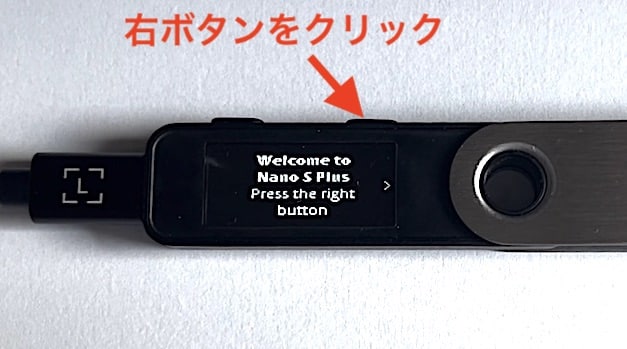
Use the left and right buttons to navigateが表示されます。これは左右ボタンの使い方です。
右クリックを押してください。

Press both buttons to continueと表示されます。
「左右のボタンを同時に」押してください。

こちらもボタンの説明となります。
このまま右クリックを押しましょう。

画面に表示されているリンクは、Ledger Liveをダウンロードするためのものです。
パソコンに入っていない場合は、URLからダウンロードが必要です。こちらは、後ほど説明します。
右クリックを押してください。
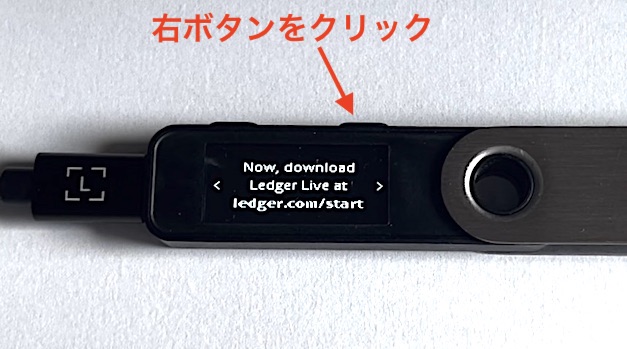
本体の説明に従いながら設定しましょう。といった内容です。
右クリックを押します。
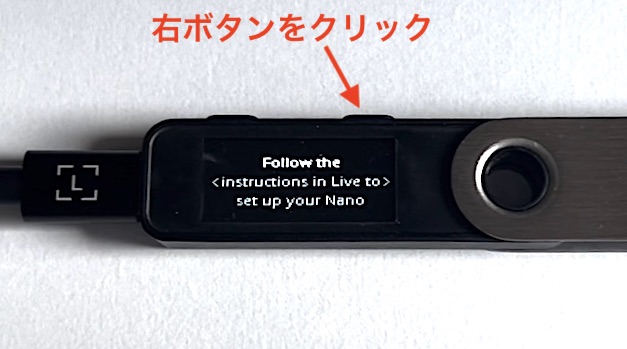
Setup as a new deviceという文字が表示されます。
これは、新規でウォレットを作成するときに利用します。今回の作業は、復元ですのでこちらではありません。
そのまま、右クリックを押してください。

Ledger Nano S Plusの復元開始
「Restore from Recovery phrase」の意味は、リカバリーフレーズで復元するという意味です。
こちらを選択すると復元作業が開始できます。
左右のボタンを同時にクリックしましょう。

PINコードを設定する
Ledger Nanoで復元をする時には、新しいPINコード(暗証番号)を設定する必要があります。
以前のPINコードを忘れても新しく設定し直せるので、この点は安心ですね。

左右のボタンを押して、4桁から8桁の数字を選択しましょう。PINコードを解除されてしまうと、他人でも利用されてしまうので、誕生日といった分かりやすい番号は避けるようにしてください。
左右のボタンを同時に押すことで数字の入力ができます。

リカバリーフレーズを設定する
次に、リカバリーフレーズを入力します。
左右の同時ボタンをクリックします。

リカバリーシートに書かれている、単語の数を選択してください。と書かれています。
左右のボタンを同時にクリックします。

リカバリーフレーズシートを用意する
リカバリーフレーズシートを手元に用意してください。
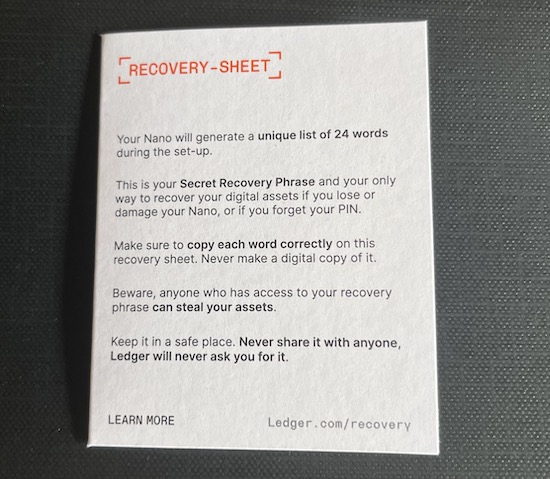
冊子を開くと、下のようになります。
新規ウォレットを作成した際に、24単語のリカバリーフレーズをLedger Nanoに付属の用紙に記入しているはずです。
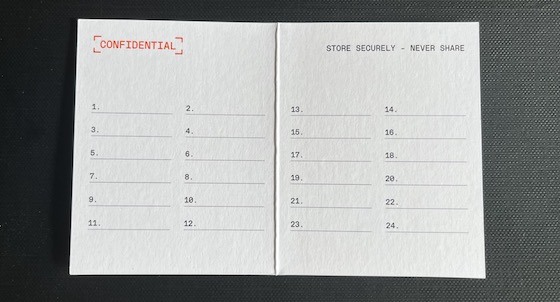
このバックアップをとった24の英単語を持っていなければウォレットの復元ができません。
もし、紛失してしまった方は、もう一度よく探してください。
復元形式を選択する
続いて、24単語、18単語、12単語の中からバックアップをとったリカバリーフレーズの数を選択します。
Ledger nano S Plus本体で初期設定を行った場合、24単語でのバックアップをとっているはずです。
24 wordsにカーソルを合わせて「左右のボタンを同時に」クリックします。

右、もしくは左のボタンのどちらか片方を押しながら「リカバリーフレーズシートの1番目」から1文字1文字を入力します。
左右のボタンを同時押しすることで、決定ができます。
例えば、最初の文字が「mad」でしたら、m、a、dと順番に入力していきます。
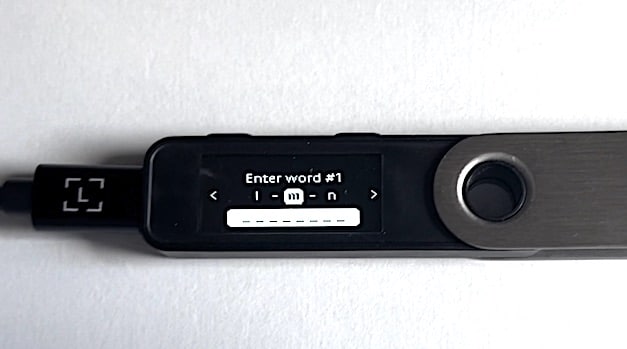
6文字、7文字といった長い単語は、3文字ほど入力すると、単語が自動的に表示されます。
もし、最初の単語がmadでない場合、右ボタンをクリックして自分がシートに記入した単語を探していきます。
シートと同じ単語が見つかったら「左右のボタンを同時に」押して決定しましょう。
2番目の単語も同じ要領で作業を行います。24単語を全て間違いがないように入力しましょう。

もし、リカバリーフレーズの入力を間違えてしまうと最初からやり直しになるので、注意しながら行いましょう。
24単語全て入力を終えると、Ledger Nano S Plusを使用する準備が完了します。
そのまま右クリックを押しましょう。

ダッシュボードにアクセスします。
左右のボタンを同時に押します。

以下の画面に切り替われば、Ledger Nano S Plusの復元が完了です。

もし、Ledger Liveを起動して、以前のデータが残っている方は、そのまま利用ができます。
Ledger Live内に別のデバイスデータが残っている場合には、一度Ledger Liveを初期化する必要があります。
Ledger Liveのデータを削除する方法
Ledger Liveを起動してください。
右上の歯車マークをクリックします。
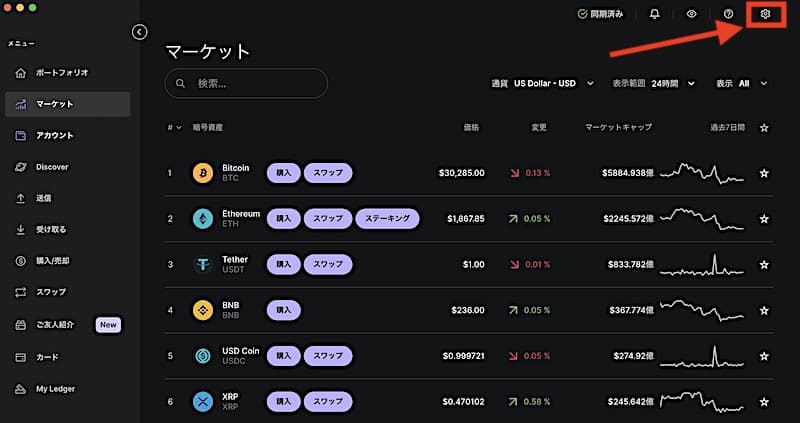
設定画面に移動します。
上部の「ヘルプ」を開いてください。
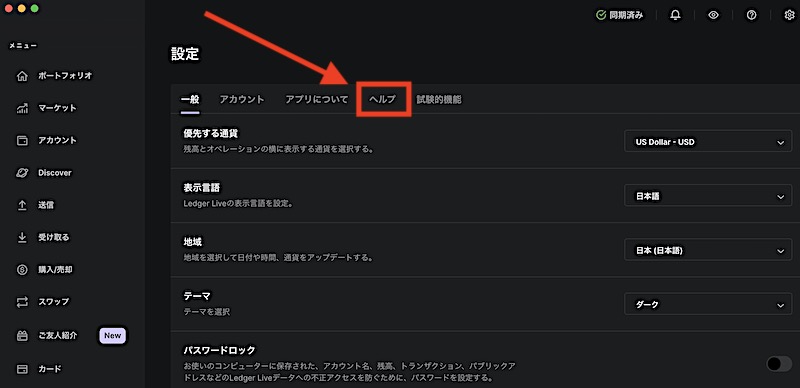
画面を一番下までスクロールします。
「Ledger Liveをリセットします。」という項目を見つけてください。
右側の「リセット」ボタンをクリックします。
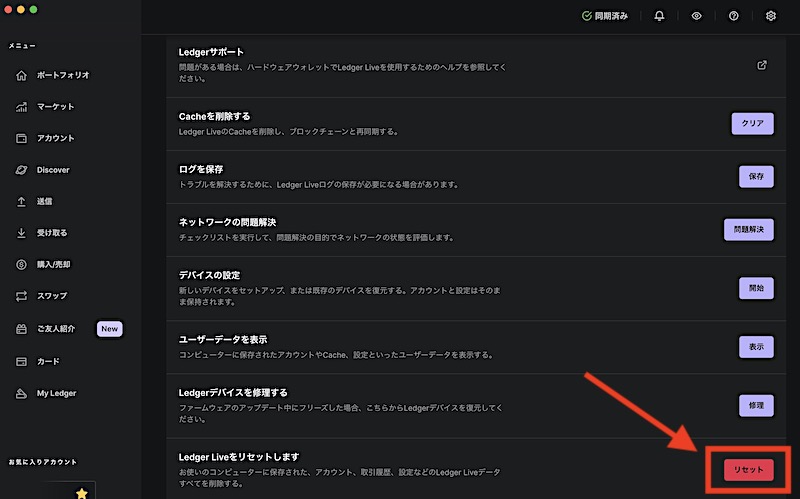
この作業を行うと、コンピューターに保存されたアカウント、取引履歴、設定などのLedger Liveデータが全て削除されます。Ledger Nano S Plusの資産を削除するものではないので安心してください。
Ledger Liveをリセットします、という画面が表示されます。
赤い「リセット」ボタンをクリックします。
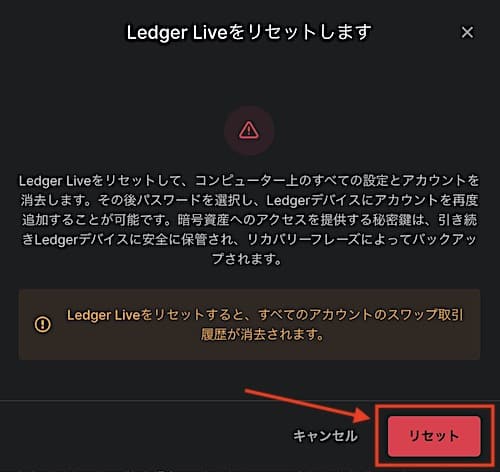
これで、Ledger Liveの初期化が完了します。
続いて、Ledger Liveと復元したLedger Nano S Plusの同期を行います。
Ledger Nano S PlusとLeger Liveを同期する
Ledger Nano S Plusの復元が完了したら、Ledger Liveとの同期をしましょう。
Ledger Liveでは、ポートフォリオの確認、送金や出金する際に必須ツールです。
Ledger Liveを起動する
Ledger Live(レジャーライブ)がパソコンに入っていない方は、Ledgerの公式サイトからインストールしてください。
インストールしている方、Ledger Liveを起動してください。
「はじめに」をクリックしてください。
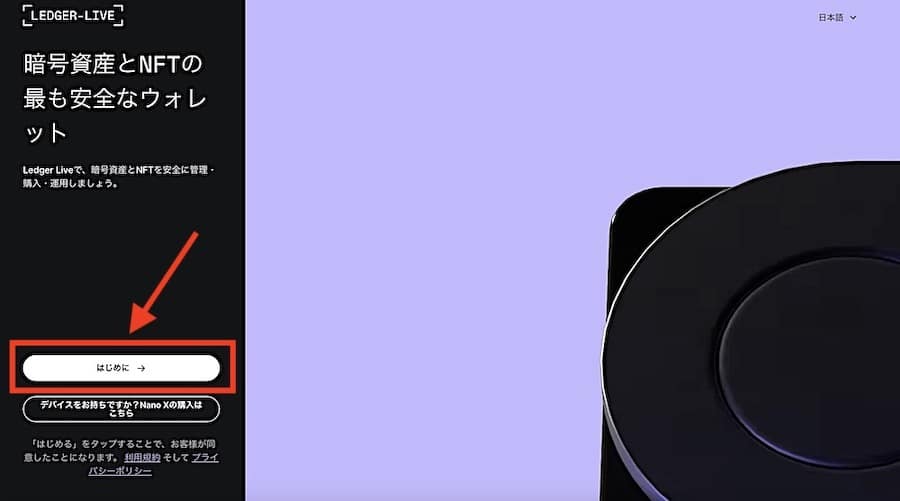
ウォレットの種類を選択する
旧Ledger Nano S、Ledger Nano S Plus、Ledger Nano Xの3種類があります。
Ledger Nano S Plus選択してください。
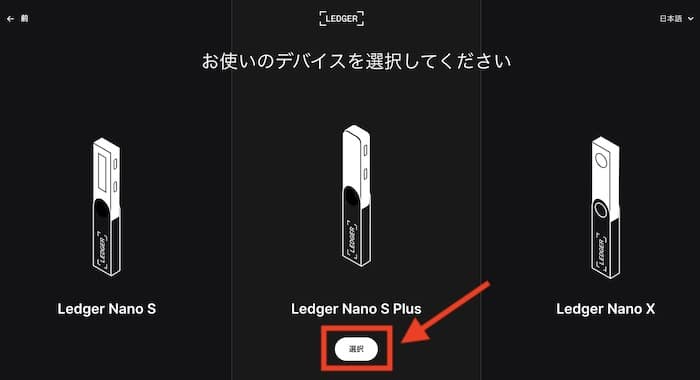
復元方法を選択
少し下にスクロールすると「リカバリーフレーズをすでにお持ちですか?」という欄があります。
この記事の最初で、すでにLedger Nano S Plus本体から復元作業が完了しています。
「NANO S PLUSを接続」をクリックしましょう。
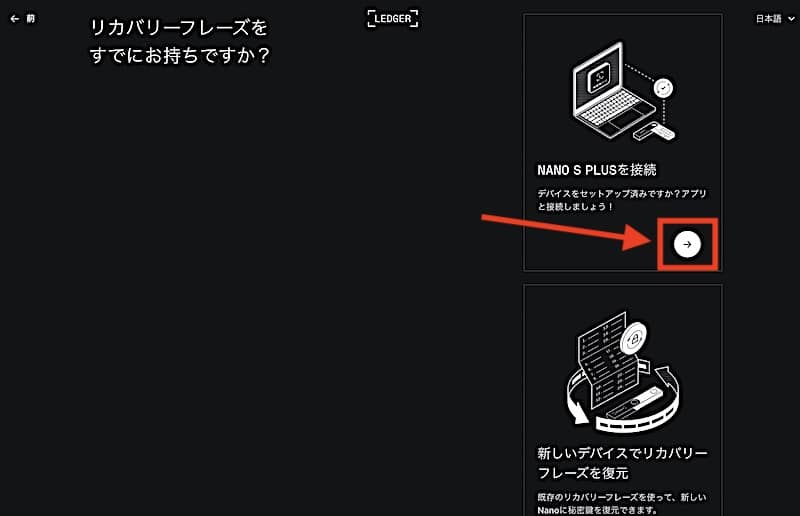
Ledger Nano S Plusをパソコンに接続する
ここで、USB-Cケーブルを使って、Ledger Nano S Plusをパソコンに接続します。
すでに接続している方は、次に進みましょう。
PINコードを入力する
復元時に設定した、Ledger Nano S PlusのPINコードを入力してロックを解除します。
続いて、正規品チェックに移ります。
Ledger Nano S Plus正規品のチェック
Ledger Nano S Plusが本物か偽物か見分けるためのチェックです。
「Nanoをチェックする」をクリックしましょう。
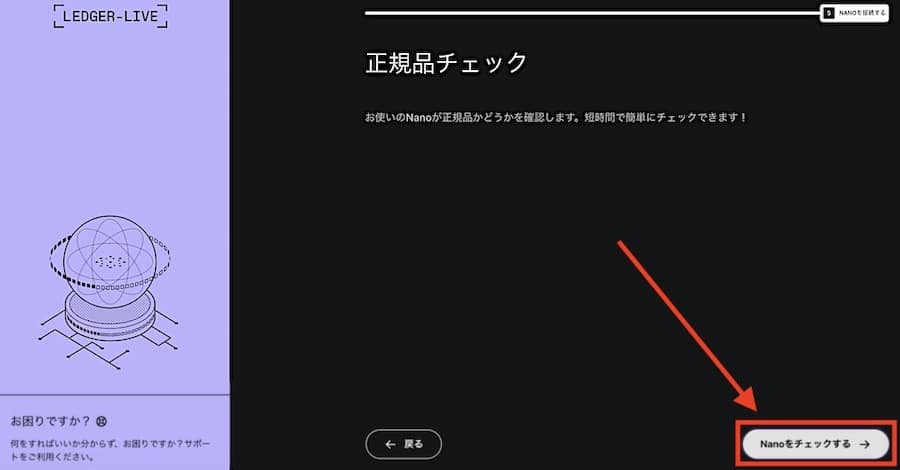
次に、Ledger Nano本体から操作を行います。
アクセスを許可する
Ledger Nano本体でアクセスを許可を行います。
左右のボタンを同時に押してください。

もう一度、Ledger Liveアプリに戻ります。パソコンの画面をチェックしてください。
以下の画面が表示されています。
「続行」をクリックします。
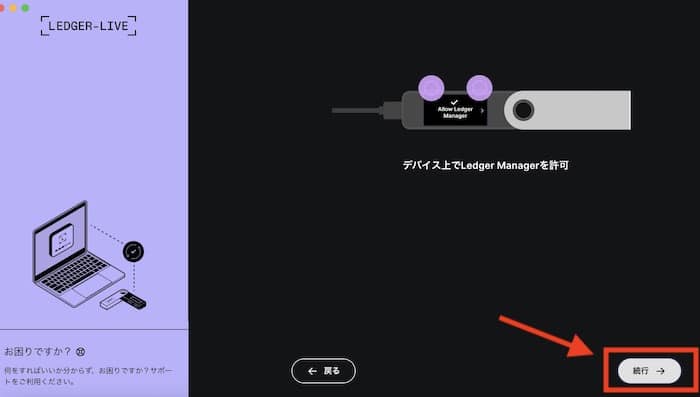
正規品の認証完了
無事、Ledger Nano S Plusが正規品であることの認証が行えました。
「続行」をクリックするとメニュー画面に移動します。
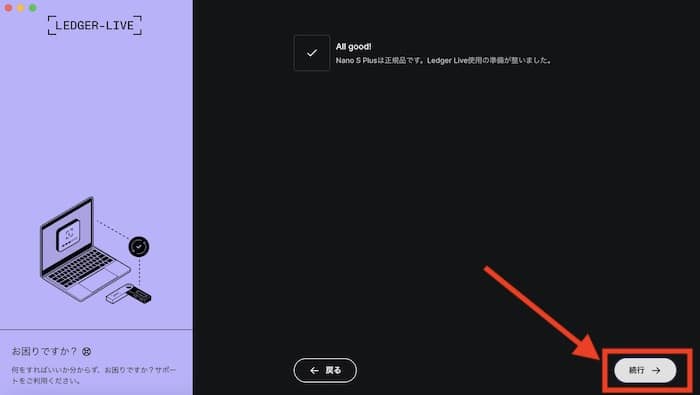
同期が完了
これで、Ledger Nano S PlusとLedger Liveの同期が完了しました。
過去にインストールしたビットコインやイーサリアムアプリなどは消えているので、再度インストールを行なってください。
アカウントから暗号資産を追加することによって、入っている残高やトランザクションも元に戻せます。そちらも設定しておきましょう。
ここまで全て終了すれば、全機能が利用可能になります。
Ledger Nanoでビットコインを入金・送金を行いたい方は、以下がおすすめです。
・Ledger Nano S Plusでビットコインを入金・送金する方法
最後に
今回の記事では、Ledger Nano S Plusを復元する方法を解説しました。
最初に本体から復元作業を行なってから、Ledger Liveの同期を後から行うと設定がスムーズです。
Ledger Nanoウォレットが破損したり、データが消えたとしてもリカバリーフレーズさえあれば、中に入っている資産は元通りになるので安心してください。
リカバリーフレーズは、一生使うものなので絶対に無くさないように管理しておきましょう。




